随着科技的发展,电脑连接WiFi已经成为我们生活中必不可少的一部分。然而,有时候我们会遇到电脑连接WiFi时出现IP地址错误的问题,导致无法正常上网。本文将为大家介绍如何解决这一问题。

检查无线网络设置是否正确
1.检查WiFi开关是否打开
打开电脑的设置界面,查看无线网络设置,确保WiFi开关处于打开状态。

2.检查密码是否正确
确认所连接的WiFi密码是否正确,可尝试重新输入密码,或者在其他设备上验证密码的正确性。
3.检查IP地址分配方式
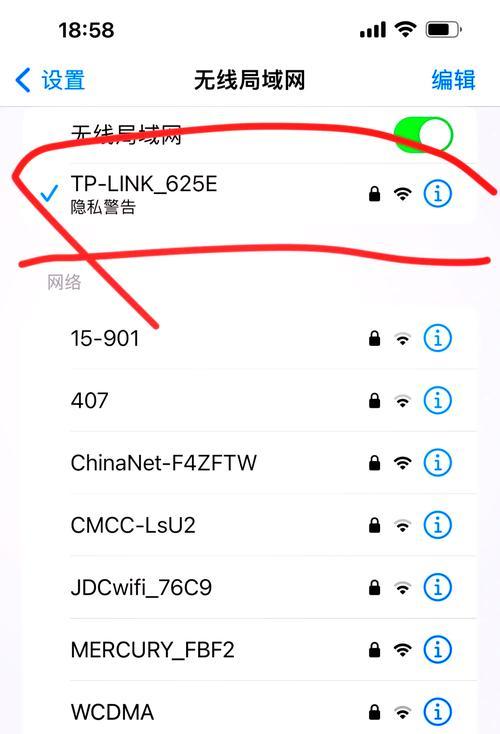
查看电脑的网络设置,确保选择了正确的IP地址分配方式,如自动获取IP地址。
重新启动路由器和电脑
1.重启路由器
拔掉路由器电源插头,等待数秒后再插入,等待路由器重新启动完毕。
2.重启电脑
点击电脑的“开始”按钮,选择“重新启动”选项,等待电脑重新启动完毕。
更新无线网卡驱动程序
1.确认无线网卡型号
打开电脑的设备管理器,找到无线网卡并双击打开,查看无线网卡的型号。
2.下载最新的驱动程序
在厂商官网上下载对应无线网卡型号的最新驱动程序,并按照安装向导进行安装。
重置网络设置
1.打开命令提示符
按下Win+R组合键,输入“cmd”,并按下回车键,打开命令提示符窗口。
2.输入命令
在命令提示符窗口中输入“netshwinsockreset”,然后按下回车键,等待命令执行完毕。
更换DNS服务器地址
1.打开网络连接属性
右键点击电脑的网络连接图标,选择“打开网络和共享中心”,然后点击“更改适配器设置”。
2.修改DNS服务器地址
找到正在使用的网络连接,右键点击选择“属性”,在“Internet协议版本4(TCP/IPv4)”属性中修改DNS服务器地址为8.8.8.8和8.8.4.4。
检查防火墙设置
1.打开防火墙设置
打开电脑的控制面板,找到防火墙设置,确保防火墙没有禁止连接WiFi。
2.添加例外
如有必要,添加WiFi连接为防火墙的例外,确保WiFi连接不受防火墙的限制。
联系网络服务提供商
1.拨打网络服务提供商的客服电话
如仍然无法解决IP地址错误问题,建议联系网络服务提供商的客服人员,咨询相关技术支持。
当电脑连接WiFi时出现IP地址错误,我们可以通过检查无线网络设置、重新启动路由器和电脑、更新无线网卡驱动程序、重置网络设置、更换DNS服务器地址、检查防火墙设置等方法来解决问题。如果以上方法都不能解决,建议联系网络服务提供商寻求技术支持。

















